Платежный календарь в 1С 8.3
Как в программе 1С 8.3 ввести платежный календарь?
Возможность вести платежный календарь в 1С 8.3 и 8.2 есть в нескольких типовых конфигурациях:
- 1С Бухгалтерия предприятия 8.3 (3.0)
- 1С Управление производственным предприятием
- 1С ERP Управление предприятием 2.0
- 1С Комплексная автоматизация
- 1С Управление торговлей 11 и 10.3
- 1С Управление небольшой фирмой
Этот функционал позволяет контролировать в оперативном режиме движения денежных средств (ДС) на расчетных счетах и по кассе, а также предотвращать кассовые разрывы.
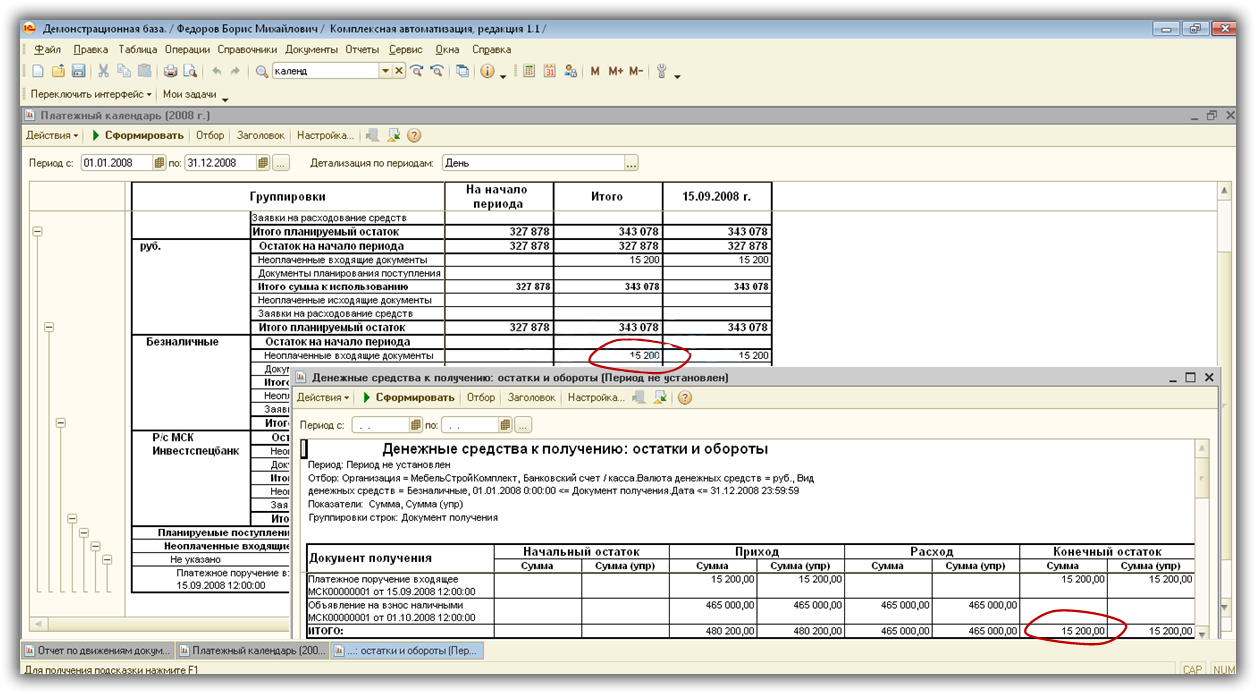
Рис.1
В отчет выводятся данные о плановых поступлениях, расходованиях и остатках ДС. Информацию можно детализировать до первичных документов (Рис.2).
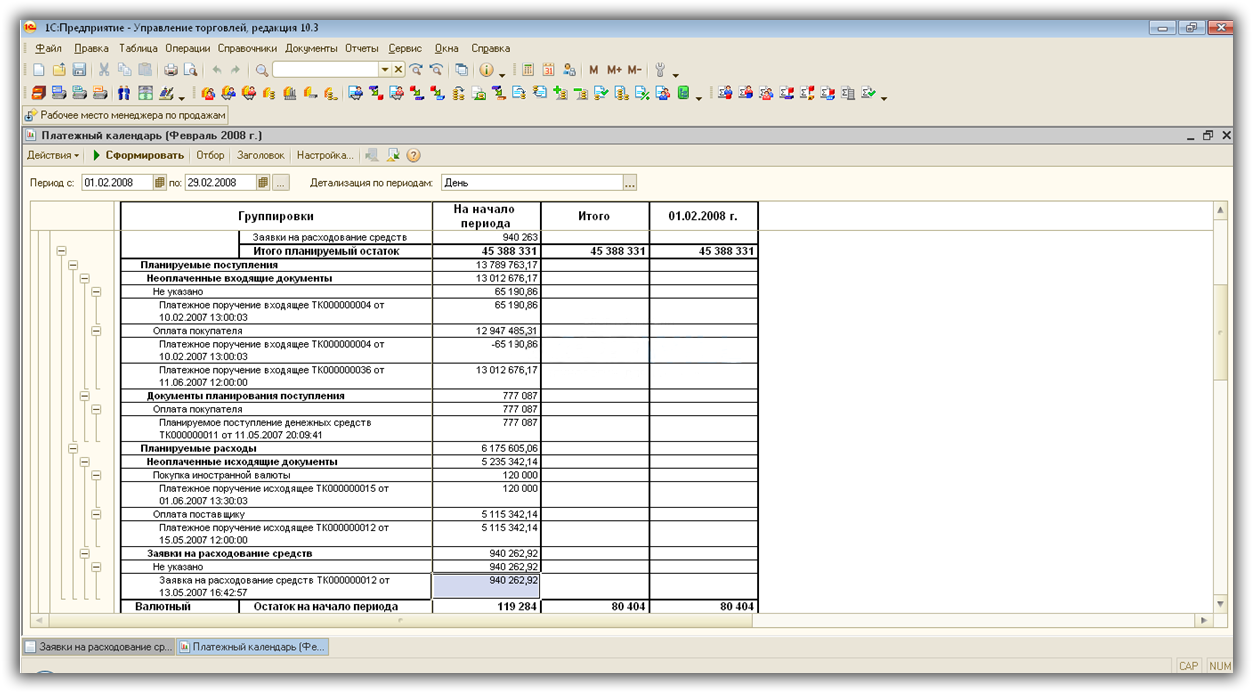
Рис.2
Пример работы с платежным календарем в 1С Управление торговлей
Рассмотрим пример для конфигурации 1С Управление торговлей 11 и новые возможности, которые появились в последних версиях.
Прежде всего, необходимо выполнить настройки. Для этого в разделе «Администрирование — Организации и денежные средства» включаем флажок «Заявки на расходование денежных средств» (рис.3). В других версиях данный флажок можно найти в разделе «Казначейство».
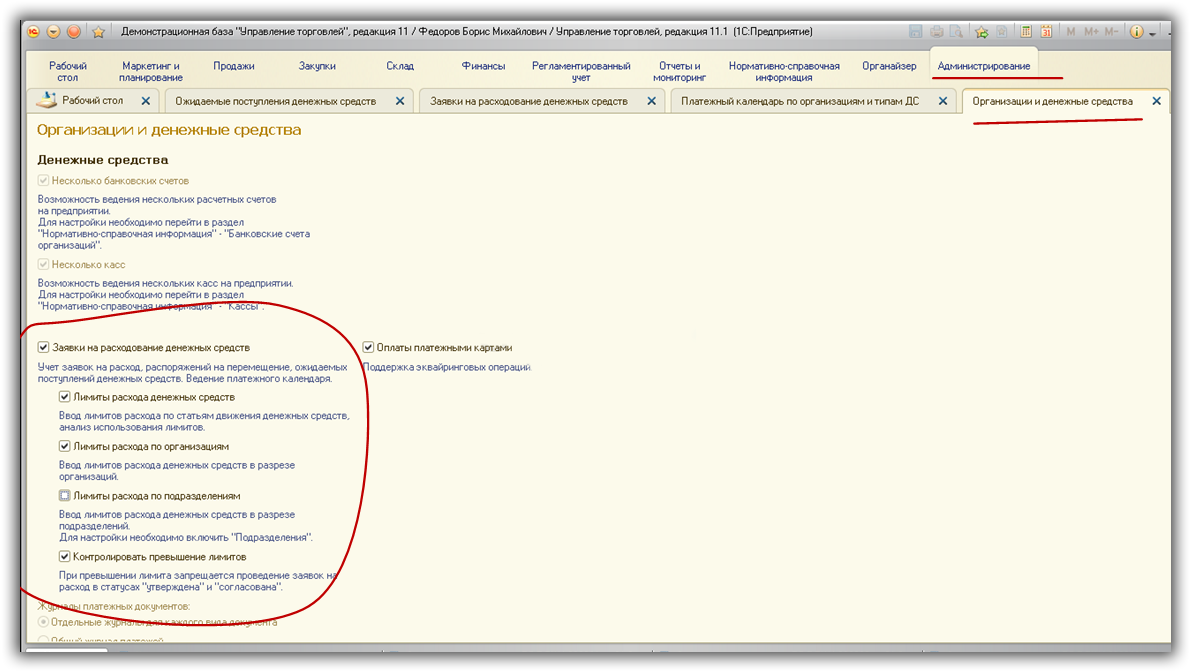
Рис.3
В этом же разделе можно настроить контроль лимитов по организации в целом или по каждому подразделению.
После выполненных настроек в разделе «Финансы» появляется раздел «Планирование денежных средств» (рис.4). В других версиях это может быть раздел «Казначейство».
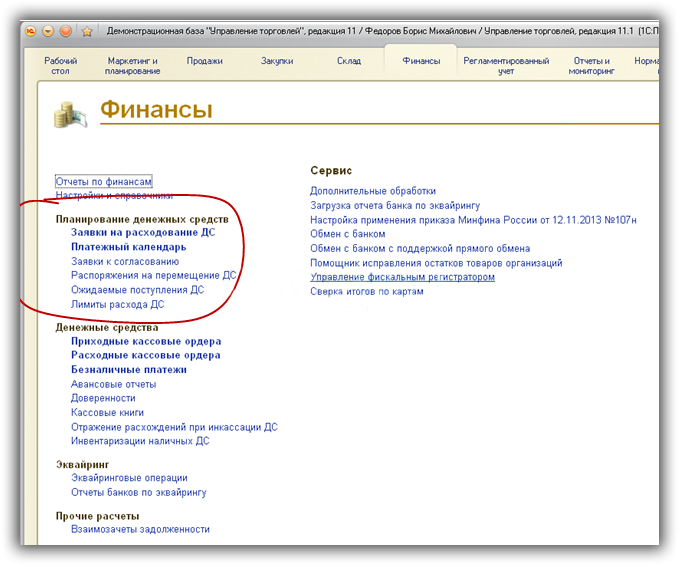
Рис.4
Введем несколько заявок на расход. Этот документ является ключевым для организации оперативного контроля движения ДС. Рассмотрим его подробнее(рис.5).
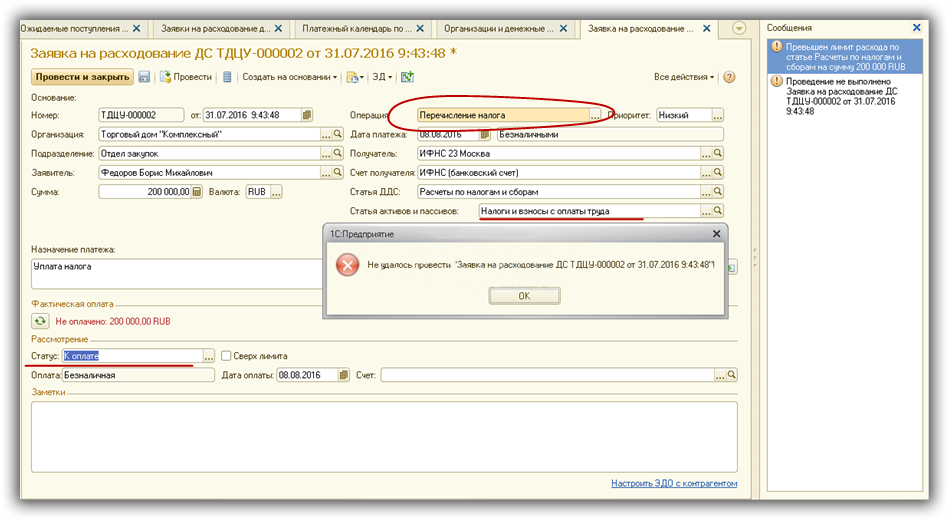
Рис.5
Прежде всего, необходимо выбрать операцию документа. В нашем примере это «Перечисление налога». От выбранной операции зависит статья ДДС. Программа подскажет пользователю, какую статью можно использовать в том или ином случае (список статей будет отфильтрован в зависимости от операции).
Так как в настройках включен контроль лимитов, то программа заблокировала проведение документа. Чтобы утвердить такую заявку нужно или включить флажок «Сверх лимита», или увеличить лимит по данной статье.
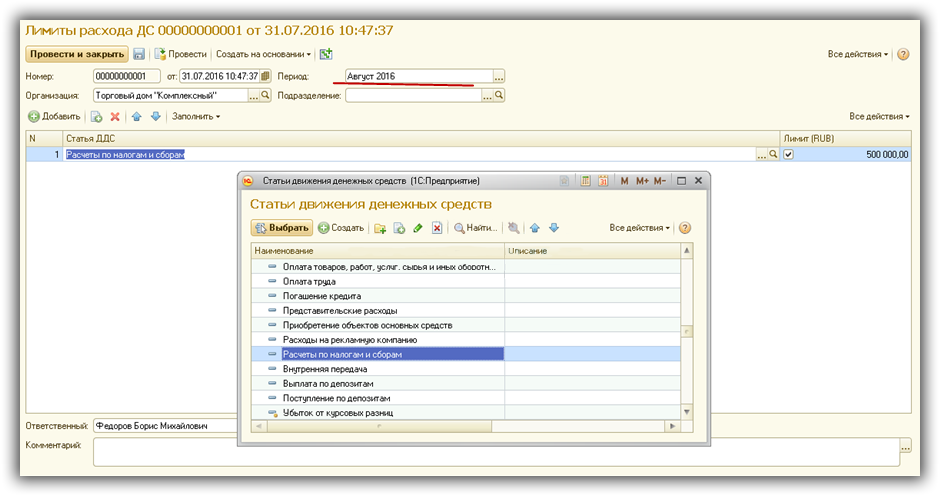
Рис.6
Лимиты задаются в документе «Лимиты расхода денежных средств» (рис.6). Период задается не на момент формирования заявки, а на момент планируемой оплаты. В нашем примере заявка проводится июлем, но лимит устанавливается на август.
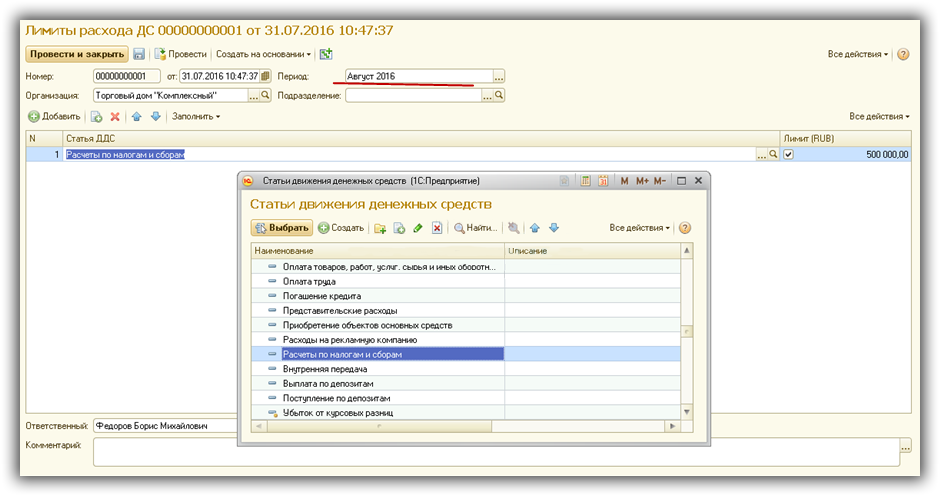
Рис.7
Документ «Заявка на расход ДС» имеет несколько статусов:
- Не согласована
- Согласована
- К оплате
- Отклонена
Все несогласованные заявки можно увидеть в журнале «Заявки на расходование ДС к согласованию» (Рис.7). Утверждать заявки удобно прямо из этого списка.
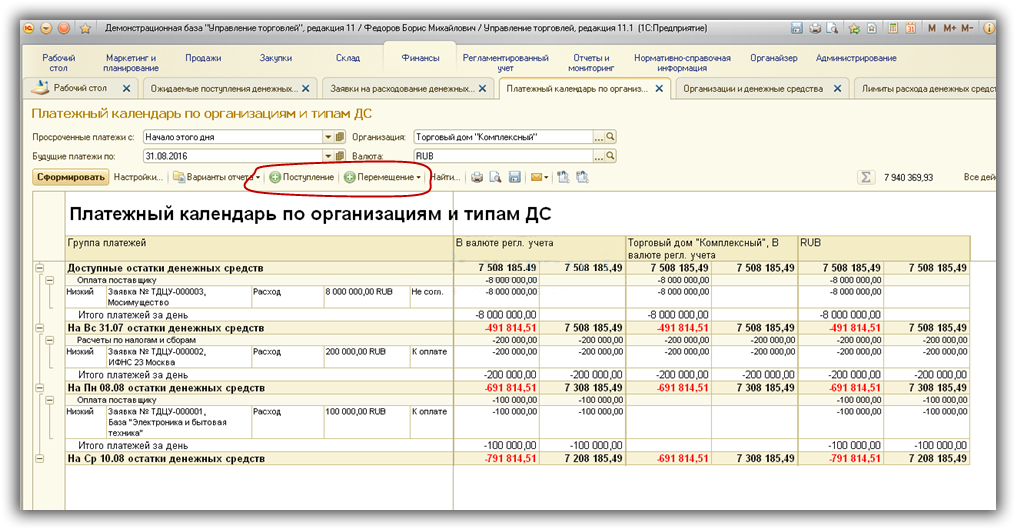
Рис.8
Теперь сформируем платежный календарь и оценим ситуацию.
На рис.8 представлен отчет на август 2016 года. В нем красным отмечены кассовые разрывы. По заявке №ТДЦУ-000003 04.08.2016 требуется оплатить приобретение основного средства, но денег на эту дату не хватает.
В отличие от платежного календаря ранних версий (рис.1) сейчас появилась возможность прямо из отчета сформировать документы перемещения или плановых поступлений ДС.

Рис.9
На рис.9 видим документ «Ожидаемое поступление ДС», сформированный по кнопке «Поступление» прямо из платежного календаря. Чтобы закрыть кассовый разрыв необходимо правильно выбрать статью ДДС и плановую дату поступления.
После проведения документа «Ожидаемое поступление ДС» сразу же меняется платежный календарь (Рис.10). Кассовый разрыв ликвидирован.
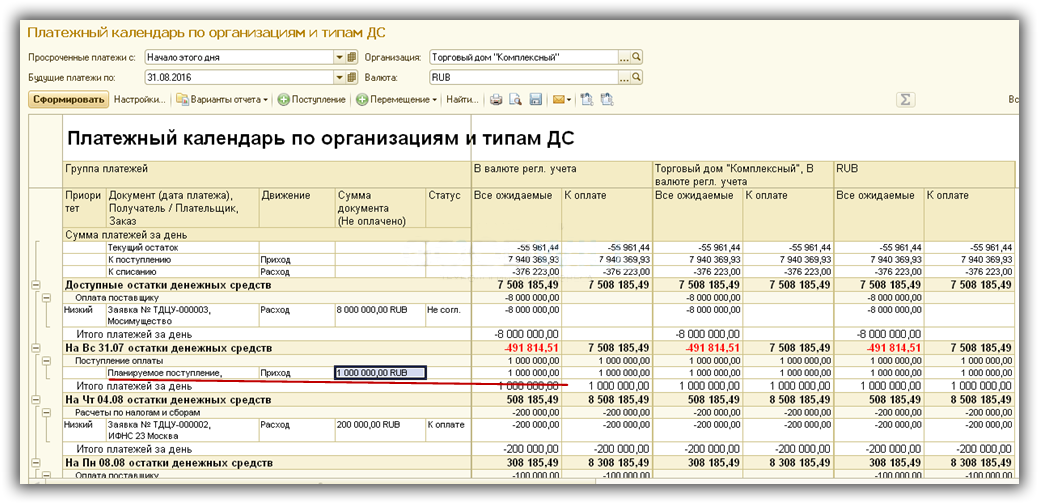
Рис.10
Кроме документов перемещения и планового поступления ДС из календаря можно сформировать платежные документы, выбрав нужную заявку или документ поступления ДС.
В заключение немного о дополнительных настройках. На рис.11 представлена структура отчета, которую пользователь может отредактировать по своему желанию. Так, например, в расширенном режиме можно выбрать вывод статей ДДС в иерархическом порядке, т.е. получить итоги не только в разрезе каждой статьи, но и итоги по группам статей.
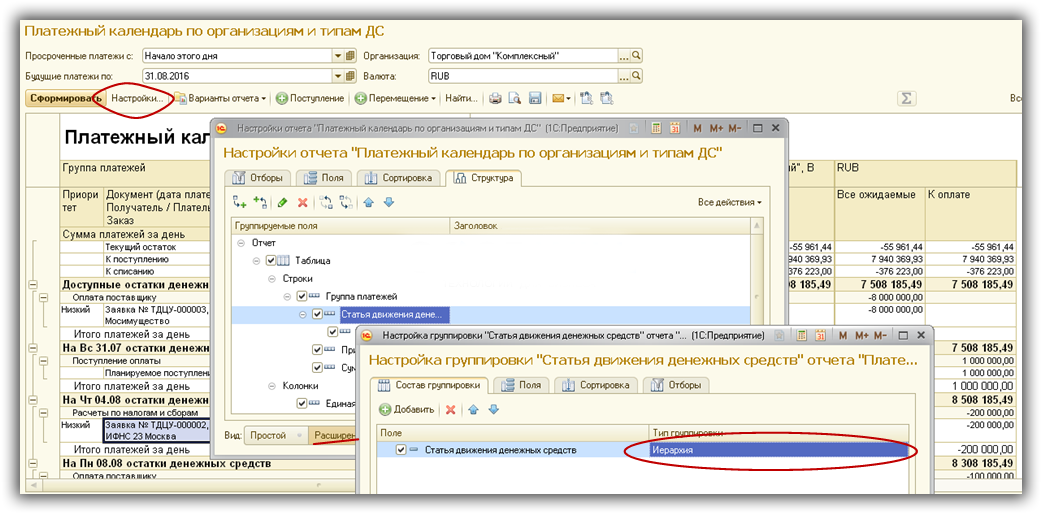
Рис.11
По материалам: programmist1s.ru
 Когда мне было 5 лет, мама всегда говорила, что главное в жизни – счастье. Когда я пошел в школу, на вопрос, кем я хочу быть, когда вырасту, я ответил - счастливым человеком. Мне тогда сказали, что я не понимаю вопроса, а я ответил, что это они не понимают жизни.
Когда мне было 5 лет, мама всегда говорила, что главное в жизни – счастье. Когда я пошел в школу, на вопрос, кем я хочу быть, когда вырасту, я ответил - счастливым человеком. Мне тогда сказали, что я не понимаю вопроса, а я ответил, что это они не понимают жизни.
